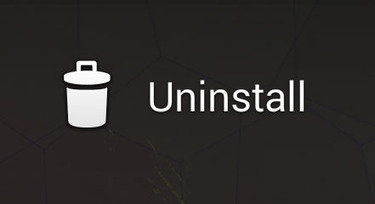
パソコンを長年使用し、OSのアップグレードを行うと、古いソフトをアンインストールしようとすると、「アンインストールするのに十分なアクセス権がありません」といったエラーが出て、プログラムをアンインストールできない場合があります。その場合の修正方法をご紹介します。
Windows の「アンインストールするための十分なアクセス権がありません」というエラーは、ユーザー アカウント制御または UAC のときに表示されるエラーです。
このエラーは管理者権限がないユーザーがプログラムをアンインストールしようとするとこのエラーが表示されます。
しかし、個人で使用しているパソコンで管理者権限を持っているにも関わらずこのエラーが出る場合があります。そのほとんどがOSのアップグレードによってユーザー名の変更や、旧OS時のアクセス権限が現OSのアクセス権限に何かしらの問題で情報が書き換えられなかった場合に発生する場合があります。
このエラーは管理者権限がないユーザーがプログラムをアンインストールしようとするとこのエラーが表示されます。
しかし、個人で使用しているパソコンで管理者権限を持っているにも関わらずこのエラーが出る場合があります。そのほとんどがOSのアップグレードによってユーザー名の変更や、旧OS時のアクセス権限が現OSのアクセス権限に何かしらの問題で情報が書き換えられなかった場合に発生する場合があります。
このエラーはレジストリ エントリの変更、影響を受けるシステム ファイル、およびシステムの破損に関するその他の問題が原因で発生する可能性があるため、これらの部分を修復するか、PCの必要なデータを更新することで、「アンインストールするための十分なアクセス権がありません」をエラーを解決させることができます。以下の方法で解決を試みてください。
1.レジストリ経由でアプリをアンインストール
2.レジストリ エントリの変更
1.レジストリ経由でアプリをアンインストール
- [ファイル名を指定して実行] ボックスに regedit と入力して、レジストリ エディタを起動します。
- レジストリ エディタで次のパスに移動します。
コンピューター\HKEY_LOCAL_MACHINE\SOFTWARE\Microsoft\Windows\CurrentVersion\Uninstall\ - そのパスから各フォルダをクリックしてみます。
- DisplayNameにソフトウェア名が表示されますので、対象となるソフトウェアのフォルダを探します。
- 対象となるソフトウェアのフォルダが見つかったら、[UninstallString]をダブルクリックしてプロパティを開きます。
- [プロパティ]ウィンドウが開いたら、[値データ] フィールドからパスをコピーします。
- 検索ボックスにコマンド プロンプトを入力し、[管理者として実行] を選択します。
- 開いたら、先ほどコピーしたコマンドを貼り付け、Enter キーを押します。
- これにより、アプリケーションが事実上アンインストールされます。
2.レジストリ エントリの変更
- [ファイル名を指定して実行] ボックスに regedit と入力して、レジストリ エディタを起動します。
- インストーラー キーに移動します。
- 新しい DWORD 値を作成します。
DisableMSI - REG_DWORD値を 0 と入力します。
- レジストリ エディタを閉じて終了します。
- PC を再起動します。

![[商品価格に関しましては、リンクが作成された時点と現時点で情報が変更されている場合がございます。] [商品価格に関しましては、リンクが作成された時点と現時点で情報が変更されている場合がございます。]](https://hbb.afl.rakuten.co.jp/hgb/33d66e47.69743159.33d66e48.f37c3978/?me_id=1409719&item_id=10000254&pc=https%3A%2F%2Fthumbnail.image.rakuten.co.jp%2F%400_mall%2Fbestlife-store%2Fcabinet%2F09572204%2Fwhitepc_rtx3070_bwn.jpg%3F_ex%3D300x300&s=300x300&t=picttext)

![[商品価格に関しましては、リンクが作成された時点と現時点で情報が変更されている場合がございます。] [商品価格に関しましては、リンクが作成された時点と現時点で情報が変更されている場合がございます。]](https://hbb.afl.rakuten.co.jp/hgb/33d67014.35368b22.33d67015.77fb54da/?me_id=1407733&item_id=10000637&pc=https%3A%2F%2Fthumbnail.image.rakuten.co.jp%2F%400_gold%2Fdospara-r%2Fimg%2Fitem%2Fdospara-r_12058.jpg%3F_ex%3D300x300&s=300x300&t=picttext)
コメント